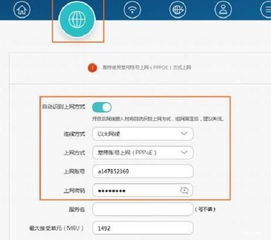本文介绍了如何将电脑连接到华为WiFi的详细步骤,确保电脑和华为WiFi设备处于同一网络环境下,点击电脑上的WiFi图标,选择华为WiFi名称并输入密码进行连接,如遇到连接问题,可尝试调整路由器设置或电脑网络配置,本文提供全面的连接设置指导,帮助用户顺利实现华为WiFi与电脑的连接。
随着科技的快速发展,无线网络已成为我们日常生活中不可或缺的一部分,华为作为一家全球领先的通信技术公司,其WiFi产品在市场上广受欢迎,本文将详细介绍电脑如何使用华为WiFi进行设置,以便您能够轻松连接网络。
准备工作
在开始设置之前,请确保您已经拥有以下物品:
- 一台华为WiFi路由器;
- 一台电脑(支持无线网络连接);
- 路由器附近的电源插座。
设置步骤
路由器安装与电源连接
将华为WiFi路由器安装在合适的位置,确保路由器能够覆盖到您需要使用网络的地方,将路由器连接到电源插座,开启路由器。
连接电脑与WiFi
在电脑桌面上找到网络图标,点击鼠标右键选择“打开网络和共享中心”,在新打开的窗口中,找到“设置新的连接或网络”选项,点击进入,选择“连接到无线网络”,在可用网络列表中选择您的华为WiFi名称(SSID),然后点击“连接”。
输入WiFi密码
在弹出的窗口中,输入您的华为WiFi密码,然后点击“下一步”,如果密码正确,电脑将成功连接到华为WiFi。
配置路由器设置(可选)
如果您需要对路由器进行一些高级设置,如更改WiFi名称或密码、设置家长控制等,可以通过电脑访问路由器的管理界面进行设置,在浏览器地址栏中输入路由器的IP地址(可在路由器背面找到),然后输入登录账号和密码(通常为admin),进入管理界面后,您可以根据需要进行相关设置。
常见问题及解决方案
电脑无法找到华为WiFi信号
请确保您的华为WiFi已开启并处于正常工作状态,检查电脑的网络设置,确保电脑能够搜索到无线网络,如果仍然无法找到信号,可以尝试将电脑靠近路由器,或者重置路由器。
电脑连接华为WiFi后无法上网
确保您的华为WiFi已连接到互联网,检查电脑的网络设置,确保IP地址和DNS服务器设置正确,如果问题仍然存在,可以尝试重新启动电脑或路由器。
优化建议
选择最佳位置放置路由器
为了获得最佳的无线网络性能,请确保将路由器放置在开阔、无遮挡的地方,以便信号能够覆盖到需要使用的区域,避免将路由器放置在角落或靠近墙壁的地方。
定期更新路由器软件
为了获得更好的安全性和性能,请定期访问华为官方网站,下载并安装最新的路由器软件更新。
本文详细介绍了电脑如何使用华为WiFi进行设置的过程,包括准备工作、设置步骤、常见问题的解决方案以及优化建议,希望本文能够帮助您轻松连接网络,并享受高速的无线网络体验,在使用过程中,如果遇到任何问题,请随时联系华为客服寻求帮助,请注意保护您的网络安全,避免泄露个人信息,祝您使用愉快!
附录:相关资源链接
- 华为官方网址:https://www.huawei.com/ (可查看最新产品信息和技术支持)
- 华为WiFi路由器用户手册:https://consumer.huawei/cn/support/router/manuals/(可下载相关用户手册)
本站通过AI自动登载本文内容,文章仅代表原作者个人观点。本站旨在传播优质文章,无商业用途。如侵犯您的合法权益请联系删除。
阅读前请先查看【免责声明】本文内容由互联网用户自发贡献,该文观点仅代表作者本人,本站仅供展示。如发现本站有涉嫌抄袭侵权/违法违规的内容,请发送邮件至 1217266901@qq.com 举报,一经查实,本站将立刻删除。 转载请注明出处:https://www.jingfakeji.com/tech/92456.html